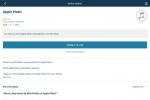La possibilité d'envoyer un e-mail à une date ultérieure ou à une heure différente est une fonctionnalité utile de Microsoft Outlook. Vous rédigez peut-être plusieurs e-mails avant de partir pour la journée ou essayez de restez au top de votre messagerie réponses, mais vous ne souhaitez pas envoyer les e-mails immédiatement. Vous pouvez choisir la date et l'heure d'envoi de votre e-mail une fois que vous l'avez composé. Voici comment planifier un e-mail dans Outlook sur Windows, Mac et le Web.
Contenu
- Planifier un e-mail Outlook sous Windows
- Planifier un e-mail Outlook sur Mac
- Planifier un e-mail Outlook sur le Web
Vidéos recommandées
Facile
10 minutes
Application Microsoft Outlook
Compte Microsoft Outlook
Planifier un e-mail Outlook sous Windows
Planifier un e-mail à envoyer ultérieurement dans Outlook sous Windows ne prend que quelques clics.
Étape 1: Ouvrez Outlook sur Windows et cliquez sur Nouveau courriel ou répondre à un message existant.
Étape 2: Rédigez votre e-mail, ajoutez le destinataire et entrez la ligne d'objet comme d'habitude.
En rapport
- Comment rappeler un e-mail dans Outlook
- Les problèmes Microsoft Teams les plus courants et comment les résoudre
- Comment supprimer une page dans Word
Étape 3: Allez à la Choix onglet dans la fenêtre de message et sélectionnez Retard de livraison dans le ruban.

Étape 4: Dans le Propriétés boîte qui s'ouvre, descendez jusqu'au Options de livraison section. Cochez la case pour Ne pas livrer avant et choisissez la date et l'heure d'envoi de l'e-mail.
Étape 5 : Cliquez sur Fermer pour quitter Propriétés.

Étape 6 : Vous reviendrez à la fenêtre de messagerie. Cliquez sur Envoyer pour envoyer le message plus tard.
Étape 7 : Pour afficher, modifier ou annuler un e-mail programmé, accédez à votre Boîte d'envoi dossier.
Planifier un e-mail Outlook sur Mac
Vous pouvez planifier un e-mail dans la version classique ou la nouvelle version d'Outlook sur Mac de la même manière.
Étape 1: Ouvrez Outlook sur Mac et cliquez sur Nouveau courriel ou Nouveau message selon votre version. Alternativement, vous pouvez répondre à un message existant.
Étape 2: Rédigez votre e-mail, ajoutez le destinataire et entrez la ligne d'objet comme vous le feriez normalement.
Étape 3: Lorsque vous êtes prêt à programmer l'e-mail, cliquez sur la flèche à droite de Envoyer bouton en haut et choisissez Envoyer plus tard.

Étape 4: Sélectionnez la date et l'heure et cliquez sur Envoyer.

Étape 5 : Pour afficher ou annuler un e-mail que vous avez programmé, rendez-vous sur votre Brouillons dossier.
Planifier un e-mail Outlook sur le Web
Si vous utilisez la version Web de Microsoft Outlook, vous pouvez également y programmer un e-mail.
Étape 1: Visite Outlook sur le web, connectez-vous et cliquez sur Nouveau message en haut à gauche ou répondez à un e-mail existant.
Étape 2: Rédigez votre e-mail, ajoutez le destinataire et entrez la ligne d'objet comme d'habitude.
Étape 3: Pour programmer l'e-mail, cliquez sur la flèche à droite de Envoyer bouton en bas et choisissez Envoyer plus tard.

Étape 4: Sélectionnez l'une des dates et heures suggérées ou choisissez Heure personnalisée pour entrer le vôtre.
Étape 5 : Cliquez sur Envoyer.

Étape 6 : Pour afficher un e-mail programmé, le modifier ou annuler son envoi, ouvrez votre Brouillons dossier.
Pour des fonctionnalités similaires, découvrez comment planifier un appel Skype via Outlook. Ou, pour les moyens de gérer votre boîte de réception, découvrez comment arrêter les spams.
Recommandations des éditeurs
- Une faute de frappe dans un e-mail détourne des millions de messages militaires américains vers le Mali
- Comment désactiver VBS dans Windows 11 pour améliorer les jeux
- Problèmes courants de Windows 11 et comment les résoudre
- Comment exporter un document Word vers Kindle
- Le rival ChatGPT de Google vient d'être lancé dans la recherche. Voici comment l'essayer
Améliorez votre style de vieDigital Trends aide les lecteurs à garder un œil sur le monde trépidant de la technologie avec toutes les dernières nouvelles, des critiques de produits amusantes, des éditoriaux perspicaces et des aperçus uniques.